在Teams电脑版中,数据会自动保存在云端,通过Office 365帐户进行同步。您无需手动备份,所有聊天记录、文件和会议录音会存储在OneDrive或SharePoint中。要备份文件,可利用SharePoint和OneDrive的同步功能。此外,管理员可使用eDiscovery工具导出聊天记录。恢复丢失数据时,可以通过Office 365的恢复功能或OneDrive/SharePoint版本历史进行操作。
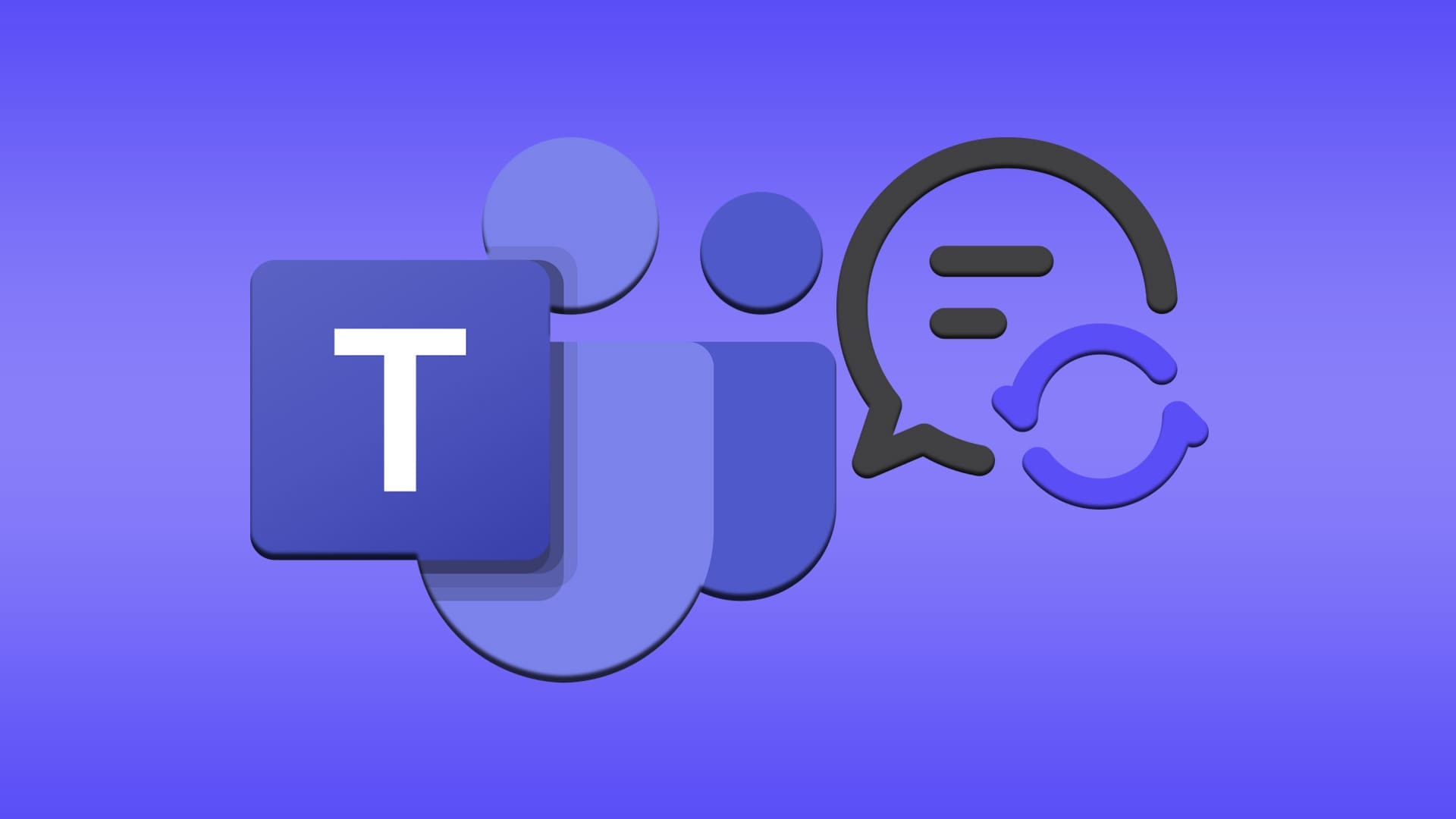
备份Teams聊天记录和文件
如何备份Teams中的聊天记录?
- 自动备份功能:Teams中的聊天记录通常会自动保存在云端,这意味着你不需要手动备份这些记录。聊天记录通过Microsoft 365服务(如Exchange)同步并存储在云端。管理员可以通过设置邮件存档或合规性保存策略来确保聊天记录得到自动保存,且能够随时检索。
- 导出聊天记录:如果需要手动备份特定的聊天记录,用户可以选择在Teams中导出聊天内容。虽然Teams本身没有直接导出聊天记录的功能,但可以通过Microsoft Outlook或PowerShell脚本获取聊天记录。此外,也可以复制和粘贴聊天内容到文档中进行保存,但这种方法适用于小范围的备份。
- 使用合规性中心导出数据:对于组织级的备份,管理员可以使用Microsoft 365合规性中心中的“电子数据发现(eDiscovery)”功能来导出聊天记录。管理员可以搜索并导出特定时间段或特定用户的聊天记录。这项操作可以确保所有记录都符合法规要求,并为法律审查或合规性检查做准备。
Teams文件备份的常用方法
- 使用OneDrive备份文件:Teams中上传的文件通常存储在OneDrive或SharePoint中。为了确保文件备份,可以将Teams中的文件同步到本地计算机或其他云存储。只需在OneDrive或SharePoint中找到文件夹,右键点击并选择“同步”按钮,文件会自动备份到本地或其他设备。
- 手动下载文件:如果需要手动备份文件,可以直接在Teams中选择文件,右键点击并选择“下载”选项。通过这种方法,可以将文件下载到本地计算机并保存在适当的备份位置,如外部硬盘或其他云服务中。
- SharePoint备份:对于组织级别的文件备份,Teams文件的存储通常会自动同步到SharePoint。管理员可以通过SharePoint备份工具进行更细致的备份管理。通过定期备份SharePoint库,可以确保团队文件在任何情况下都能恢复。
聊天记录和文件的备份注意事项
- 备份频率与存储空间:虽然Teams的聊天记录和文件会自动保存在云端,但定期备份依然是必要的,特别是对于重要的沟通记录和关键文件。定期检查备份策略并确保存储空间足够,以防数据丢失或备份失败。需要注意的是,SharePoint和OneDrive的存储容量是有限的,超出免费存储额度可能需要升级存储计划。
- 合规性和隐私问题:在备份Teams数据时,必须遵循公司政策和法规要求,尤其是涉及到敏感信息时。使用合规性存档和数据保护功能,如加密、访问权限控制和数据保留策略,能够有效保护备份数据的隐私和安全。
- 恢复数据的可用性:备份数据的重要性不仅在于数据存储,还在于恢复的可用性。在进行备份时,建议定期测试恢复过程,确保在需要恢复数据时能够快速有效地找回丢失的聊天记录和文件。
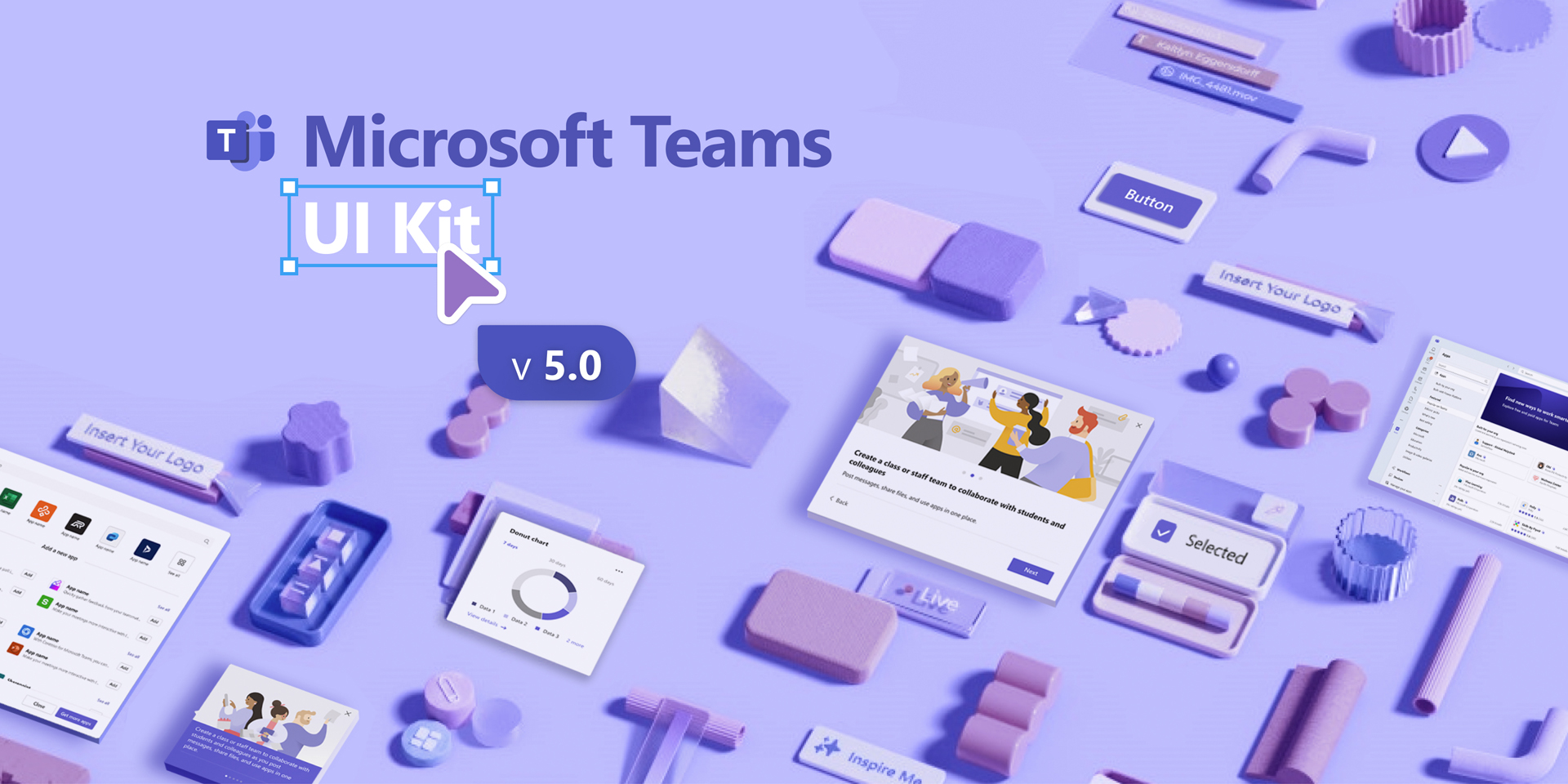
使用OneDrive和SharePoint备份Teams数据
OneDrive在Teams数据备份中的作用
- 文件存储与备份:Teams中的个人文件(如聊天中共享的文件)会自动保存在用户的OneDrive帐户中。每次用户在聊天中发送文件,Teams都会将该文件上传到OneDrive并生成一个链接,以便于其他团队成员访问。因此,OneDrive不仅作为文件存储工具,还作为备份机制,确保文件在云端安全保存。
- 个人文件的同步和备份:OneDrive可以自动同步用户的文件,确保即使在本地设备发生故障时,文件也不会丢失。通过OneDrive的同步功能,用户可以将Teams中共享的文件同步到本地设备,并定期进行备份,以便快速恢复。
- 团队文件共享:虽然OneDrive主要用于个人文件的存储,但Teams中的频道文件(如团队协作文件)通常会存储在SharePoint中。然而,通过OneDrive,用户仍可以轻松管理和备份与个人相关的文件,例如个人工作文件、文档或对话中交换的资料。通过OneDrive,用户可以访问并备份所有共享文件。
SharePoint与Teams数据备份的关联
- 团队文件的存储位置:Teams中的文件,尤其是团队频道中的共享文件,默认存储在SharePoint的文档库中。这意味着,任何通过Teams频道共享的文件或文档都会自动保存在相关团队的SharePoint站点上。因此,SharePoint充当了组织级别的文件存储和备份工具,确保团队成员的协作文件得以妥善保存和管理。
- SharePoint的备份功能:SharePoint为团队提供强大的文件管理和备份功能。管理员可以定期对SharePoint中的文档库进行备份,从而确保文件在出现问题时可以恢复。SharePoint还提供版本控制功能,允许用户查看和恢复历史版本的文件,保证文件内容不会丢失。
- SharePoint与Teams的集成:SharePoint与Teams无缝集成,所有通过Teams频道共享的文件都自动保存在SharePoint的相应文档库中。Teams用户可以直接访问和编辑这些文件,而不需要切换到SharePoint平台。管理员可以通过SharePoint管理中心对文件进行备份和恢复操作,确保数据的完整性和可恢复性。
如何通过OneDrive和SharePoint备份文件?
- 通过OneDrive备份文件:
- 同步文件到本地设备:在Teams中,如果你想将共享的个人文件备份到本地设备,可以打开OneDrive客户端并选择同步文件夹。Teams中的共享文件将自动同步到你的OneDrive文件夹。你可以在本地设备上查看和编辑文件,同时保持OneDrive中的云备份。
- 手动下载文件:如果不想使用同步功能,你也可以手动下载Teams中共享的文件。找到需要备份的文件,在文件上右键点击并选择“下载”选项。下载后,文件将保存在本地设备中,并可以通过其他方式进行备份,如拷贝到外部硬盘或其他云存储。
- 定期备份OneDrive中的文件:定期将OneDrive中的文件进行备份可以提高数据安全性。你可以通过OneDrive网页版或桌面客户端将文件下载到本地计算机或外部设备,确保在设备丢失或故障时能够恢复数据。
- 通过SharePoint备份文件:
- 自动保存到SharePoint:Teams中的频道文件会自动存储到相应的SharePoint文档库。管理员可以通过SharePoint的设置来管理文件备份策略。SharePoint支持设置自动备份和版本控制,确保文件内容不会丢失。如果需要恢复特定版本的文件,可以在SharePoint的版本历史记录中找到并恢复。
- 导出SharePoint文档库:管理员可以定期导出SharePoint中的文档库,进行完整备份。可以选择导出特定文件夹或整个文档库,并保存到本地或其他云存储服务中。SharePoint还允许将文件导出为ZIP格式,以便进行外部备份。
- 使用SharePoint的备份和恢复功能:SharePoint提供了一些内置的备份和恢复工具,帮助管理员定期备份文件并在数据丢失时进行恢复。管理员可以使用SharePoint管理中心执行手动备份,或者根据组织的备份策略自动进行文件备份。
Teams会议记录与通话历史备份
会议记录的自动备份设置
- 自动保存会议记录:Teams中的会议记录会自动保存到OneDrive或SharePoint中。每当会议开始并进行记录时,系统会自动将会议内容保存在云端。对于较为正式的会议,主持人可以选择启用自动录制功能,这样会议内容(包括视频、音频及共享屏幕)会保存为视频文件,方便之后的查看和回放。会议记录通常会存储在会议创建者的OneDrive或组织的SharePoint文档库中。
- 配置会议录制设置:管理员可以通过Microsoft 365管理中心对会议录制功能进行配置,启用或禁用自动录制功能。管理员还可以设置录制文件的保存位置和权限,确保录制内容只能被授权的团队成员查看。这些设置有助于管理会议记录的存储和备份。
- 合规性和存档要求:对于需要满足合规性要求的企业,Teams提供了合规性存档功能,可以将会议录制内容保留在合规存档中。通过设置合规性保留策略,管理员可以确保会议记录在一定时间内不被删除或修改,满足法规要求。
如何备份Teams视频会议内容?
- 录制视频会议:Teams允许用户在会议过程中录制会议内容,包括视频、音频和共享的屏幕。会议主持人或参与者可以点击Teams会议窗口中的“更多选项”按钮(三个点),然后选择“开始录制”来录制整个会议。录制的视频会自动保存到OneDrive或SharePoint中的指定位置。主持人可以在会议结束后查看和下载录制文件。
- 确保录制文件存储:录制的会议视频文件会保存在主办方的OneDrive或SharePoint中。具体存储路径取决于组织的设置。用户可以手动下载这些文件并保存在本地设备中进行备份,或者通过OneDrive的同步功能将文件同步到本地计算机。
- 分享与权限管理:录制的视频可以与团队成员共享。用户可以通过生成共享链接的方式将会议录像分享给其他参与者,或者通过Teams中的文件共享功能直接发送给相关人员。管理员可以设置权限,控制谁可以访问和下载会议录像。
通话历史的备份方法与管理
- 自动保存通话历史:Teams会自动保存用户的通话历史记录,包括音频通话和视频通话。通话记录会同步到Outlook的邮件账户中,并存储在用户的邮件或日历中。每次通话结束后,Teams会生成一个通话历史条目,记录通话的开始和结束时间、参与者以及通话时长等信息。
- 查看和导出通话记录:用户可以通过Teams的“通话”功能查看自己的通话历史,所有的音频和视频通话记录都将出现在通话列表中。如果需要备份或导出通话记录,用户可以手动将通话历史记录复制到文档中,或者使用Outlook将相关的邮件记录保存到本地。
- 管理员管理通话历史记录:管理员可以通过Microsoft 365的合规性中心或管理中心查看和管理组织内的通话记录。管理员可以设置保留策略,以确保所有通话历史在一定时间内保存,并且符合企业的合规性要求。管理员还可以定期备份通话历史记录,并根据需要恢复数据。
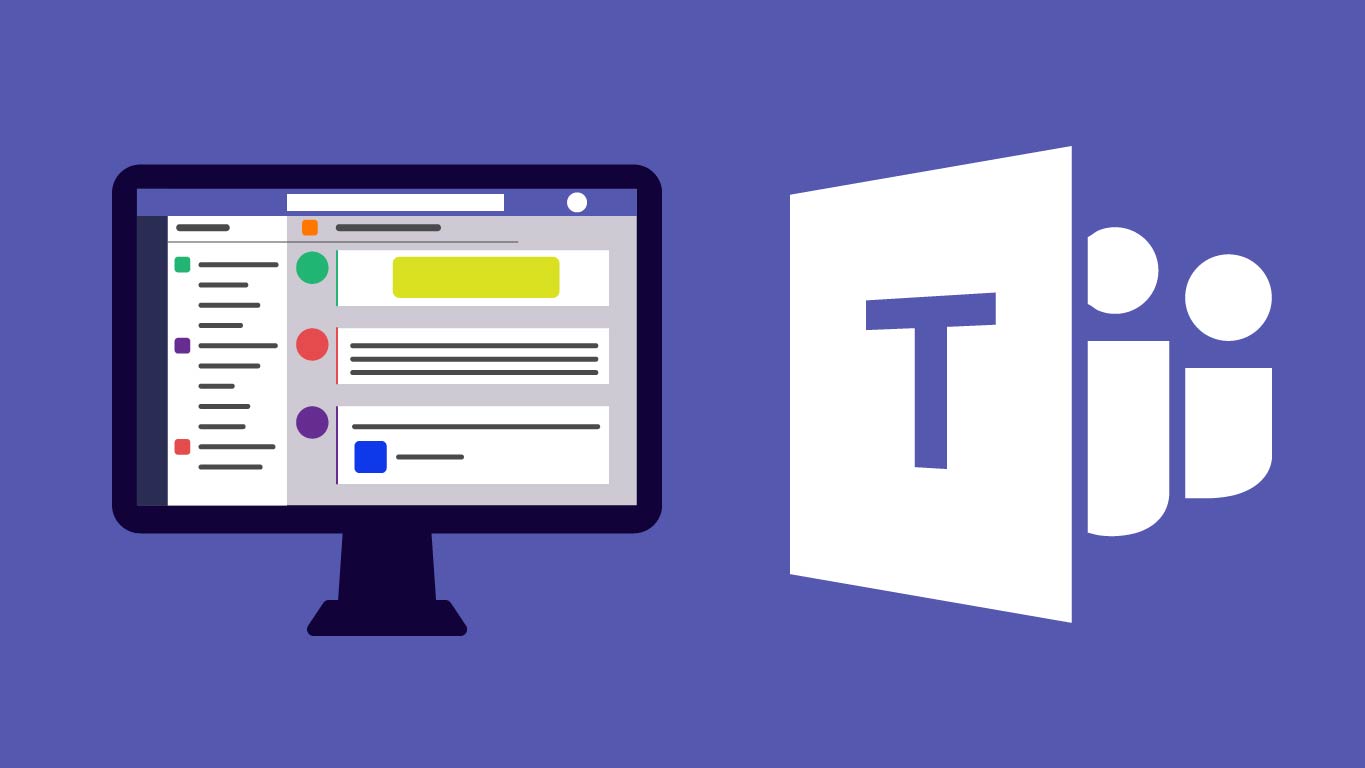
Teams数据备份的第三方工具
常用的第三方备份工具推荐
- Veeam Backup for Microsoft Teams:Veeam是一款广泛使用的企业级备份工具,支持备份Microsoft 365中的Teams数据。Veeam能够备份Teams聊天记录、文件、通话历史、日历事件以及会议内容。它提供了强大的恢复功能,可以在需要时快速恢复文件和数据。
- AvePoint Cloud Backup for Microsoft Teams:AvePoint提供专门针对Teams的备份解决方案,能够备份Teams中的所有数据,包括聊天记录、文件、频道内容、会议记录和共享文件。AvePoint的备份工具还支持快速恢复,并且提供了灵活的备份计划设置,适合企业使用。
- Datto Backup for Microsoft 365:Datto是一款云备份工具,它提供Microsoft 365(包括Teams)数据的备份服务。Datto能够备份Teams中的所有数据,并支持文件恢复、聊天记录恢复等功能。Datto的优势在于其高效的云备份技术,适合中小型企业使用。
如何使用第三方工具备份Teams数据?
- 选择合适的备份工具:首先,根据企业的需求和预算,选择一个合适的第三方备份工具。例如,如果你的团队需要全面备份Teams中的所有数据,包括文件、聊天记录和会议记录,Veeam或AvePoint会是一个理想的选择。如果你的需求较简单,SkyKick可能更加适合。
- 安装并配置备份工具:安装第三方备份工具后,按照软件提供的指南进行配置。通常,备份工具会要求你连接Microsoft 365账户并授权访问Teams数据。授权后,工具会自动识别Teams中的数据并提供备份选项。根据需求设置备份频率(例如每天或每周备份一次),以及选择要备份的数据类型(如聊天记录、文件、会议记录等)。
- 启动备份并监控:配置完成后,启动备份工具。备份工具会按照设置的频率自动备份Teams数据。可以定期检查备份任务的状态,确保备份顺利完成。如果工具提供了恢复选项,可以定期测试恢复流程,以确保备份数据的完整性和可用性。
第三方工具的优势与安全性考虑
- 优势:
- 全面的备份解决方案:第三方备份工具通常能提供比Microsoft 365本身更全面的数据保护。它们不仅能够备份Teams中的聊天记录、文件和会议内容,还能提供跨平台、跨设备的恢复能力。部分工具还支持多版本备份和灵活的恢复选项。
- 灵活的恢复功能:大多数第三方备份工具都提供快速恢复的功能,可以在数据丢失或误删除时,迅速将备份数据恢复到原始位置或新的目标位置。某些工具甚至支持按需恢复特定的聊天记录或文件,节省时间和资源。
- 合规性保障:第三方备份工具能够帮助企业满足行业合规性要求。它们通常支持加密、保留策略、审核日志等功能,确保备份数据的安全性,并提供必要的证据和报告,便于企业进行审计。
- 安全性考虑:
- 数据加密:在选择第三方备份工具时,确保该工具提供数据加密功能,尤其是在备份过程中和存储数据时。加密能够有效防止数据泄露,保护企业敏感信息。大多数备份工具会使用AES 256位加密标准来确保数据的安全。
- 访问控制:为确保备份数据的安全性,第三方备份工具通常会提供权限管理功能。管理员可以设置不同级别的访问权限,仅允许授权用户查看和恢复备份数据。确保只有必要的人员能够访问备份数据,是保护数据安全的重要步骤。
- 多重身份验证(MFA):使用第三方备份工具时,启用多重身份验证(MFA)能够进一步提高安全性。MFA为备份账户增加了一层安全保护,确保即使账户密码被泄露,攻击者也无法访问备份数据。

如何导出Teams聊天记录?
您可以通过Microsoft 365管理中心或者管理员权限,使用eDiscovery工具来导出Teams的聊天记录。选择所需的聊天会话,导出后数据会被保存为电子邮件格式。
如何备份Teams中的文件?
Teams中的文件存储在SharePoint和OneDrive中,因此备份这些文件只需通过SharePoint或OneDrive的同步功能进行即可。您可以将这些文件同步到本地计算机或者外部存储设备进行备份。
Teams数据丢失后如何恢复?
如果您的Teams数据丢失,可以联系管理员通过Office 365的备份和恢复功能来恢复文件和聊天记录。此外,Teams中的文件也可以通过OneDrive或SharePoint版本历史记录进行恢复。
如何查看Teams中的文件版本历史?
在Teams中打开文件后,点击“文件”选项卡,选择“查看版本历史”。如果文件有多个版本,您可以查看之前的版本并进行恢复。
如何备份Teams的会议录音?
会议录音通常会保存在OneDrive或SharePoint中,您可以直接从这些平台下载并备份会议录音文件,确保数据的安全和可访问性。